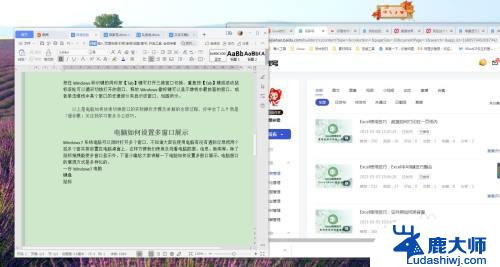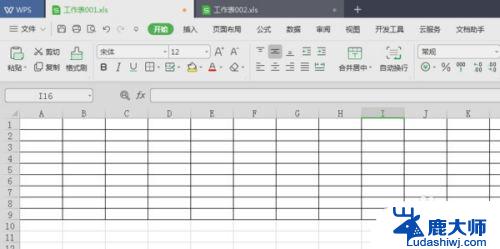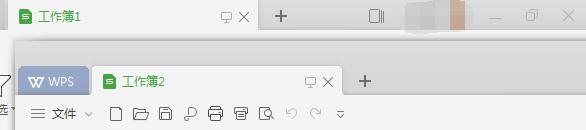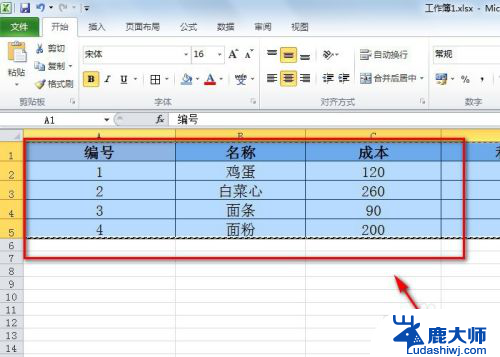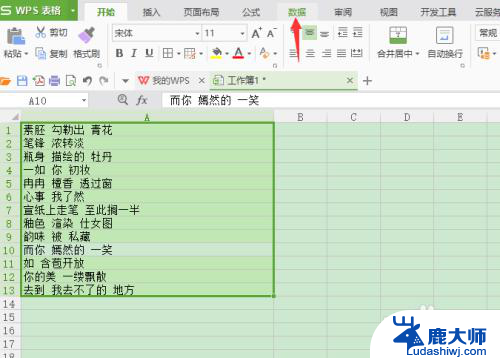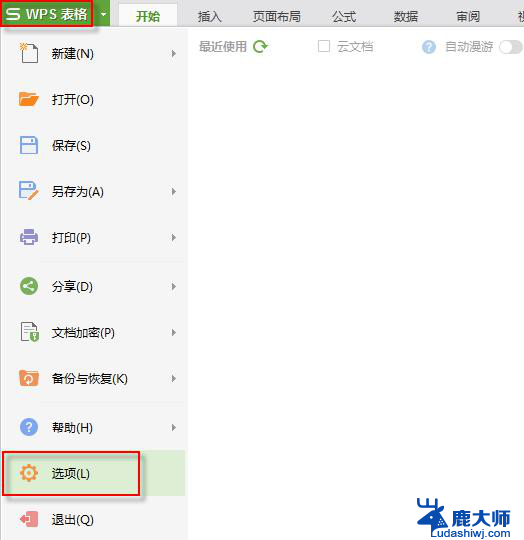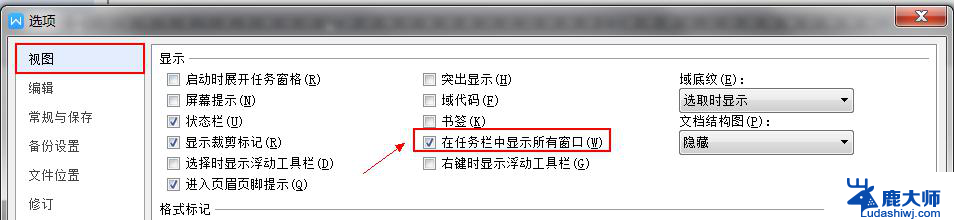excel表格两个窗口独立显示 Excel多窗口分屏显示
更新时间:2024-08-27 09:52:03作者:xtyang
Excel是一款功能强大的办公软件,在处理大量数据时非常实用,有时候我们可能需要在同一时间比较不同的工作表或窗口,以便更高效地进行数据分析和处理。幸运的是Excel提供了多窗口分屏显示的功能,让我们可以同时查看和操作多个窗口,大大提升工作效率。在这篇文章中我们将探讨如何利用Excel的多窗口功能,更好地处理数据和提升工作效率。
方法如下:
1.首先打开一个Excel表格。
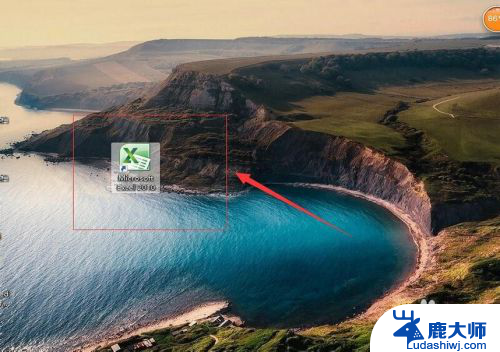
2.然后点击文件。
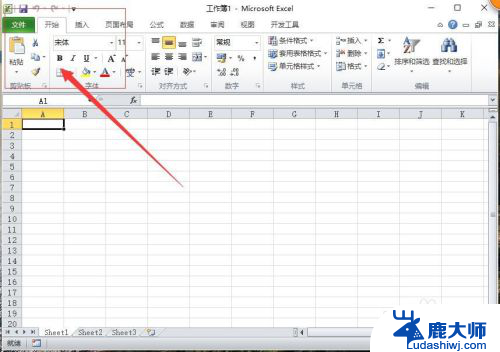
3.在文件里面点击选项。
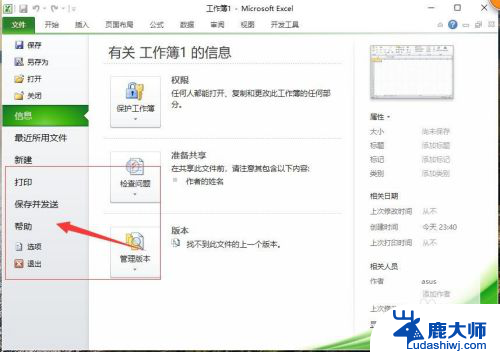
4.进入选项以后点击高级设置,在高级设置里面。勾选在任务栏里面显示所有窗口。
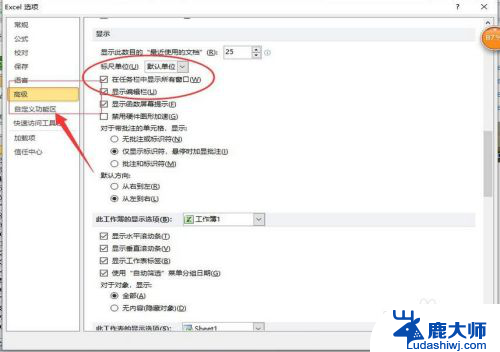
5.然后回到表格打开两个Excel表格。
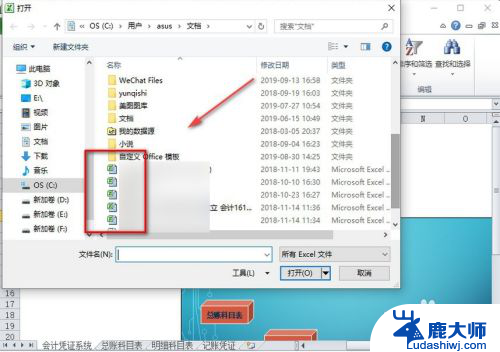
6.两个Excel表格就会在电脑上显示两个独立的窗口了。
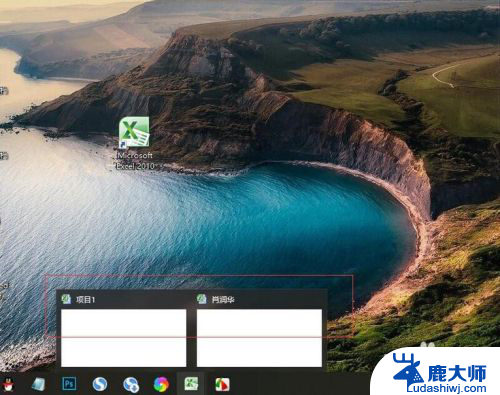
7.总结:
1.打开一个Excel表格。
2.在表格里面点击文件。
3.然后在文件里面点击选项。
4.在选项里面点击高级设置。
5.在高级设置里面把窗口独立显示。
6.然后打开两个Excel表格就可以独立显示。
以上就是Excel表格两个窗口独立显示的全部内容,如果你也遇到了同样的情况,赶紧参照小编的方法来处理吧!希望对大家有所帮助。